- Mengunduh LibreOffice di Windows 11 lebih mudah dari sebelumnya.
- Cukup buka situs web resmi mereka dan navigasikan ke halaman Unduhan.
- LibreOffice sangat cocok untuk mereka yang memiliki anggaran terbatas atau memiliki PC yang lebih lambat.
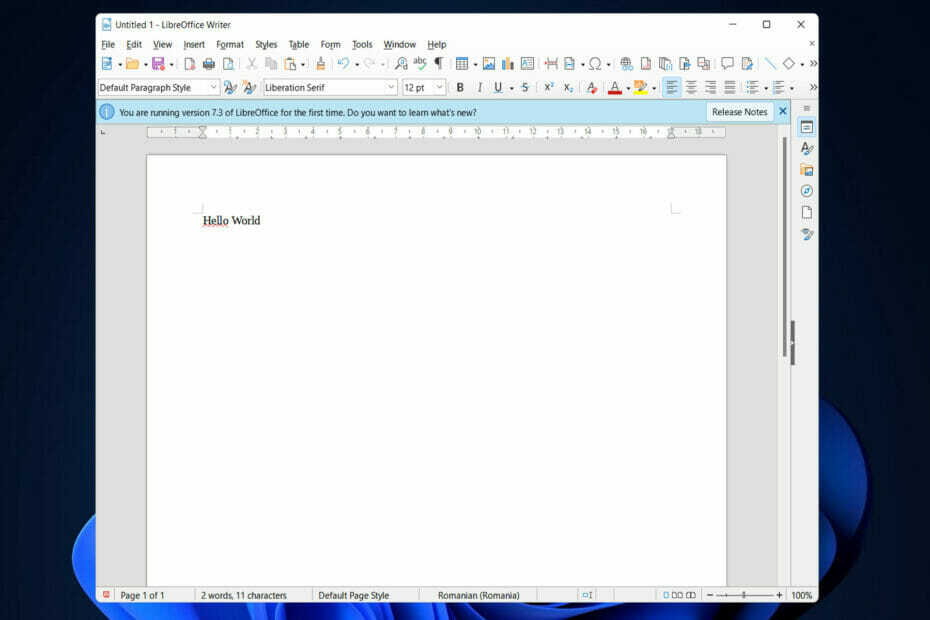
- Buka, cetak, dan edit semua PDF Anda dan jenis file lainnya
- Isi formulir PDF lebih mudah
- Simpan dokumen penting Anda terenkripsi
Dapatkan semua aplikasi dengan harga khusus!
Perangkat lunak manajemen dokumen Nr.1 dunia sekarang dengan harga yang mahal jadi cepatlah!
Bekerja tanpa interaksi dengan data digital setara dengan sehari tanpa sinar matahari bagi para profesional yang melakukan pekerjaannya.
Office suite, di sisi lain, tidak sama dengan perangkat lunak khusus untuk jenis file tertentu. Office suite harus memiliki pengolah kata, spreadsheet, dan perangkat lunak presentasi agar dianggap sebagai perangkat lunak produktivitas yang ideal.
Kita semua tahu ada satu perangkat lunak yang dapat memenuhi semua persyaratan ini, tetapi juga agak mahal. Oleh karena itu, merupakan ide yang bagus untuk memiliki alternatif sumber terbuka.
LibreOffice, suite kantor sumber terbuka, kini tersedia untuk menangani semua dokumen, spreadsheet, dan kebutuhan terkait presentasi Anda sehari-hari.
Jadi, hari ini kami akan menunjukkan kepada Anda cara mengunduh dan menginstal LibreOffice di Windows 11, tepat setelah kami melihat kelebihannya secara lebih rinci. Ikuti!
Apa keuntungan menggunakan LibreOffice?
Ketahuilah bahwa desain LibreOffice Writer tidak dapat dibandingkan dengan Microsoft Office sebelum memulai perjalanan Anda dengan program ini. Tampaknya sudah tua, tetapi ini juga menyiratkan bahwa itu tidak akan menggunakan banyak sumber daya saat digunakan.
Ini menjadikannya pilihan yang sangat baik untuk PC yang tidak lagi mampu mengikuti penawaran Microsoft terbaru.
Dokumen yang dibuat dengan LibreOffice disimpan dalam format file ODT secara default. Karena format ini tidak didukung oleh Microsoft Word, tidak mungkin mengedit dokumen yang sama di beberapa perangkat secara bersamaan.
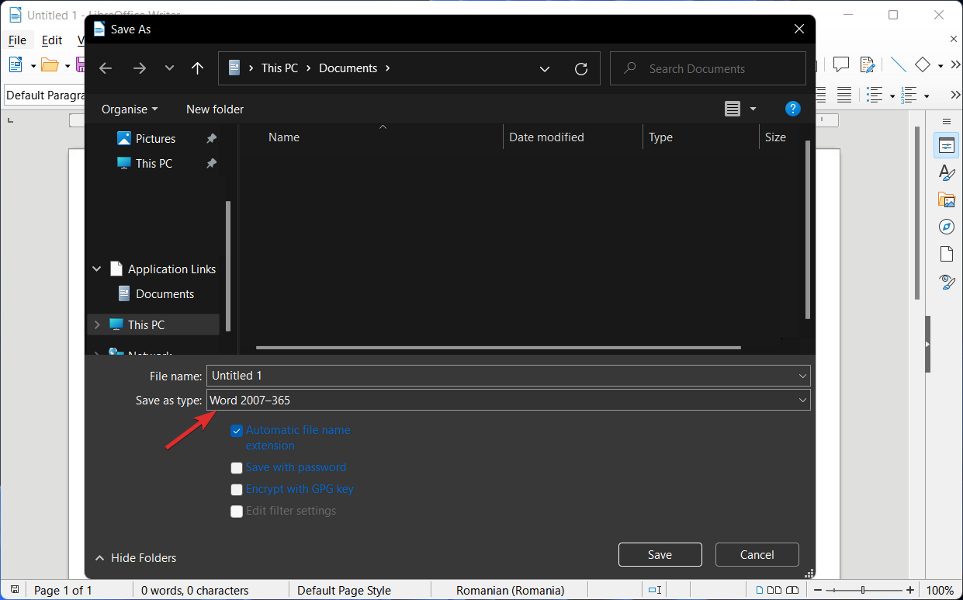
Solusi paling efektif adalah memastikan bahwa ketika dokumen disimpan, itu dilakukan dalam format Word daripada format lain, dan LibreOffice menawarkan kemampuan ini.
Seperti halnya Microsoft Office, LibreOffice memiliki fleksibilitas untuk mengubah dokumen dengan cara yang sama seperti yang pertama, dan jangan lupa bahwa yang terakhir gratis untuk digunakan.
Selain itu, perangkat lunak ini beroperasi dengan sangat baik pada PC yang lebih lambat, tetapi ada saat-saat ketika segala sesuatunya bisa menjadi sedikit lamban. Ini sangat berkaitan dengan memori, dan sebagai hasilnya, solusinya mudah untuk diterapkan.
Akibatnya, jika Anda melihat bahwa segala sesuatunya tidak bergerak secepat mungkin, beberapa penyesuaian pada Pengaturan mungkin diperlukan. Pengguna dapat meningkatkan LibreOffice Writer dengan cara yang mirip dengan bagaimana mereka dapat meningkatkan Microsoft Word dengan menginstal ekstensi.
- 5 perangkat lunak penulisan novel terbaik untuk Windows 10/11 [Panduan 2022]
- 5+ aplikasi pencatat terbaik di Windows 11
- 30+ perangkat lunak Windows 11 terbaik yang perlu Anda instal
Bagaimana cara menginstal LibreOffice di Windows 11?
-
Akses situs web resmi LibreOffice dan menuju ke Unduh halaman.
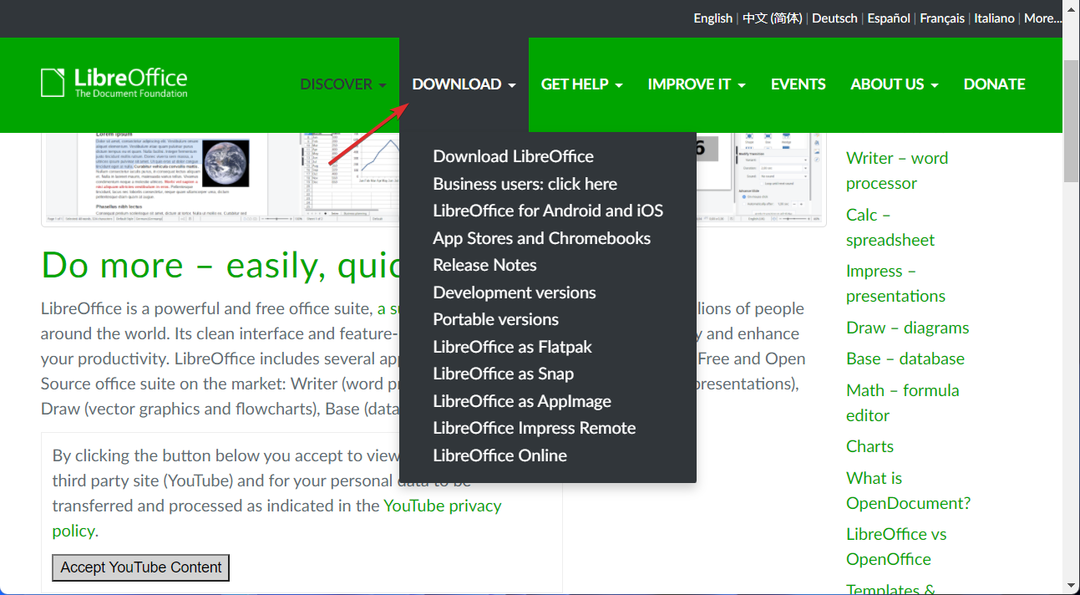
- Pilih Unduh LibreOffice lalu pilih Windows (64-bit) OS dan tekan tombol Unduh tombol.
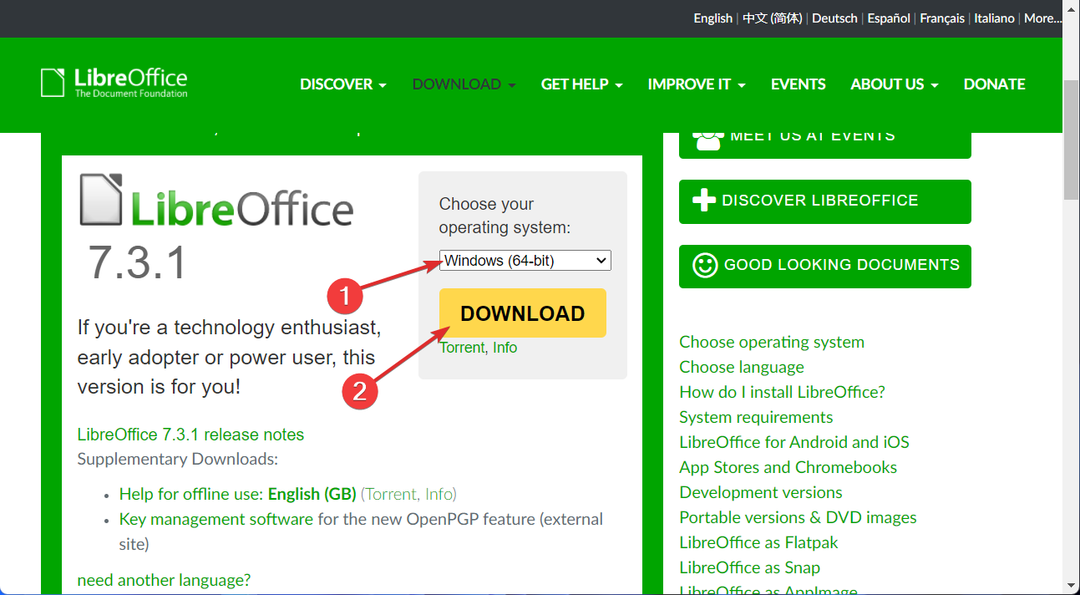
- Simpan file ke Anda Unduhan folder dan kemudian klik dua kali untuk memulai proses instalasi. Itu dia!
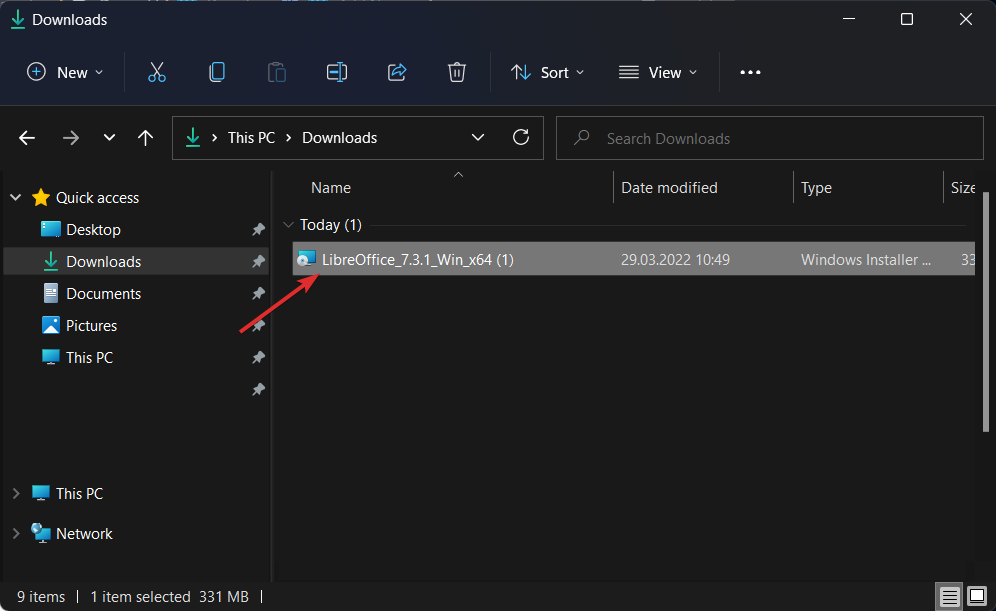
Prosesnya cukup sederhana, bukan? Setelah itu, Anda dapat menikmati fitur-fitur LibraOffice. Tetapi jika Anda membutuhkan bantuan lebih lanjut dalam proses instalasi, lihat posting kami tentang cara mengunduh LibreOffice di Windows 10 & 11.
Atau, Anda bisa lihat artikel kami tentang 5 aplikasi penulisan Windows 10/11 terbaik dan lihat apakah Anda lebih suka aplikasi lain.
Apakah panduan ini bermanfaat bagi Anda? Beri tahu kami di bagian komentar di bawah serta bagaimana kami dapat meningkatkan posting kami di masa mendatang.
 Masih mengalami masalah?Perbaiki dengan alat ini:
Masih mengalami masalah?Perbaiki dengan alat ini:
- Unduh Alat Perbaikan PC ini dinilai Hebat di TrustPilot.com (unduh dimulai di halaman ini).
- Klik Mulai Pindai untuk menemukan masalah Windows yang dapat menyebabkan masalah PC.
- Klik Perbaiki Semua untuk memperbaiki masalah dengan Teknologi yang Dipatenkan (Diskon Eksklusif untuk pembaca kami).
Restoro telah diunduh oleh 0 pembaca bulan ini.
![ONLYOFFICE vs LibreOffice vs OpenOffice [Diuji Berdampingan]](/f/069d2aeba7a10ff2c80396e0f160e544.png?width=300&height=460)